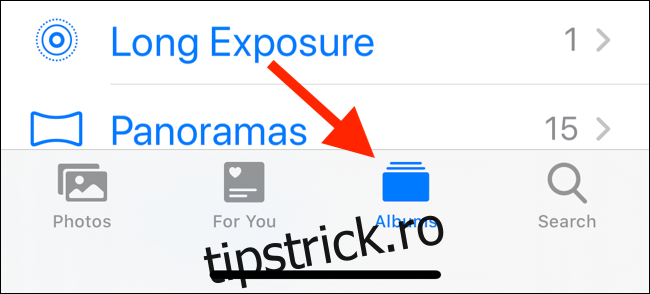Apple Photos are o funcție de recunoaștere facială încorporată care vă oferă control deplin asupra identificării și sincronizării fețelor pe dispozitivele dvs. Iată cum puteți adăuga nume fețelor în aplicația Foto de pe iPhone, iPad sau Mac.
Cuprins
Cum funcționează sincronizarea fețelor și a persoanelor în Apple Photos
Funcția Oameni de la Apple recunoaște automat oamenii și creează colecții de fotografii pentru o persoană. Serviciul nu atribuie un nume și nu le va lega automat la o persoană de contact (cum face Google) – aveți control deplin asupra procesului. Aceasta înseamnă că va trebui să intri și să adaugi manual nume pentru persoanele din fotografiile tale.
Începând cu iOS 11 și macOS Sierra, sincronizarea feței pe dispozitivele Apple are loc automat. Trebuie să identificați o singură față o singură dată pentru ca aceasta să se sincronizeze pe toate dispozitivele dvs.
Cum să adăugați fețe pe iPhone sau iPad
Cea mai rapidă modalitate de a adăuga nume la chipuri în aplicația Fotografii este folosind iPhone-ul sau iPad-ul. Deschideți aplicația Fotografii și accesați fila „Albume”.
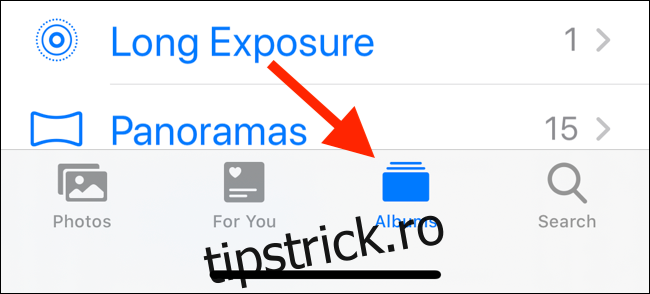
Glisați în jos pe această pagină până când vedeți secțiunea „Persoane și locuri”. Aici, atingeți albumul „Oameni”.
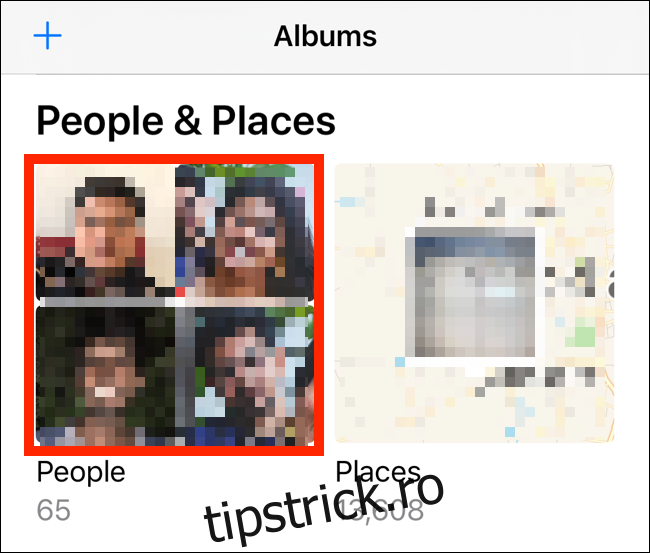
Veți vedea o grilă de fețe identificate. Atingeți o față pentru a vedea toate fotografiile asociate. Aplicația Fotografii vă poate solicita să examinați fotografii suplimentare. Pentru a face acest lucru, atingeți butonul „Revizuire”.
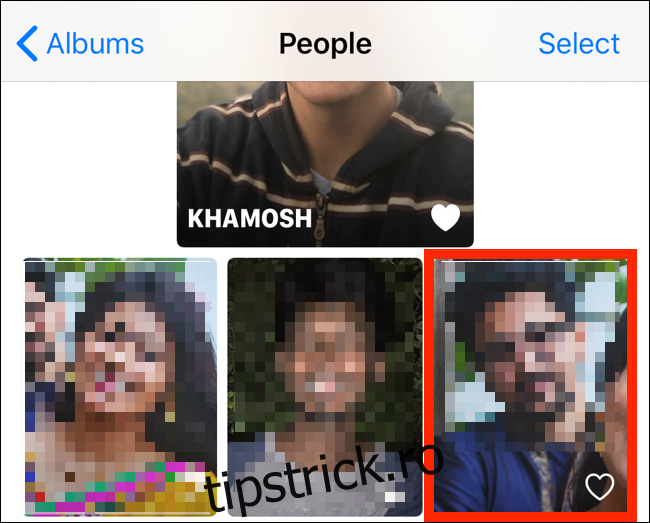
Acum, atingeți butonul „Adăugați nume” din bara de instrumente de sus.
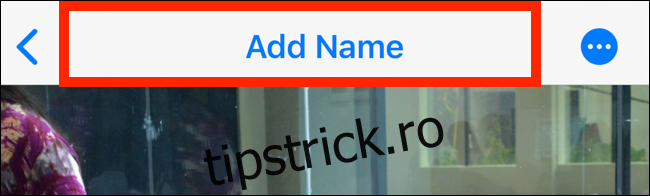
Din ecranul următor, începeți să introduceți numele persoanei. Dacă sunt stocate în agenda dvs., veți vedea numele lor afișat în sugestii. Selectați numele contactului pentru a confirma asocierea.
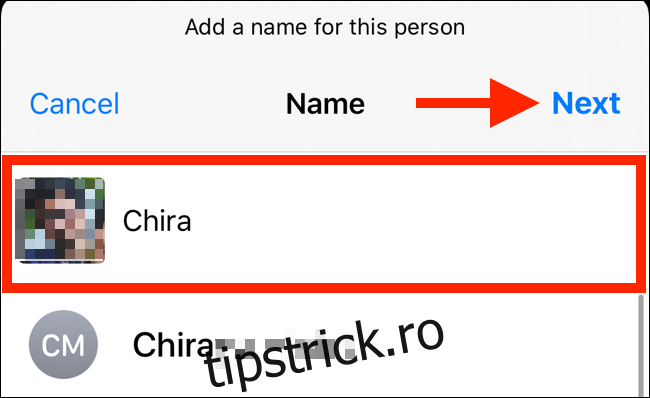
Pe următorul ecran, veți vedea o confirmare care vă va spune că acest contact și numele sunt acum asociate cu această față. Atingeți „Terminat” pentru a reveni. Acum, albumul lor va avea un nume în partea de sus.
De asemenea, puteți favoriza persoana atingând pictograma „Inimă” din colțul din dreapta jos al fotografiei de previzualizare. Acest lucru le va adăuga în partea de sus a listei.
Dacă nu vă place fotografia cheie pentru o persoană de contact, o puteți dezactiva. Găsiți o fotografie care vă place și apoi apăsați lung pe fotografia lor pentru a vedea opțiunea „Faceți o fotografie cheie” (în iOS 13 și iPadOS 13 și versiuni ulterioare).
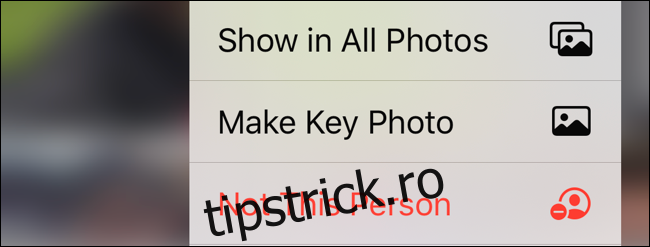
Dacă ați găsit o fotografie identificată greșit în albumul cuiva, puteți alege opțiunea „Nu această persoană” din același meniu.
Cum să adăugați fețe pe Mac
Procesul de adăugare a unui nume la o față pe un Mac este ușor diferit. Deschideți aplicația Fotografii pe Mac și faceți clic pe butonul „Oameni” din bara laterală. Veți vedea acum o grilă de fețe identificate. De aici, faceți clic pe o față.
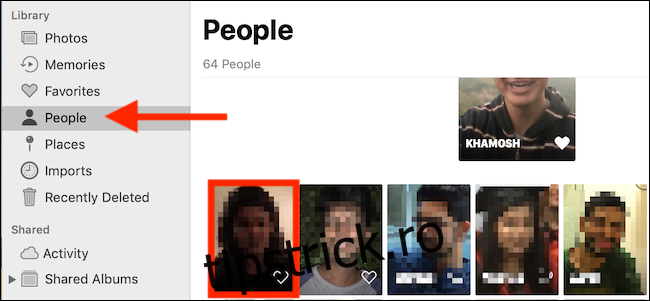
Veți vedea toate fotografiile asociate cu persoana respectivă. Faceți clic pe butonul „Adăugați nume” din bara de instrumente de sus.
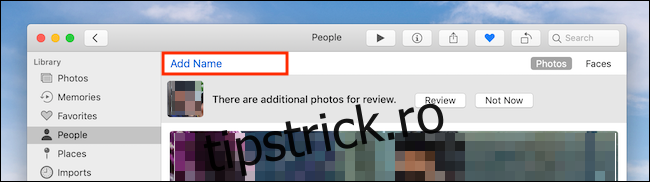
Introduceți numele persoanei. Dacă aveți contactul lor salvat pe Mac sau contul iCloud, veți putea alege persoana de contact din sugestii.
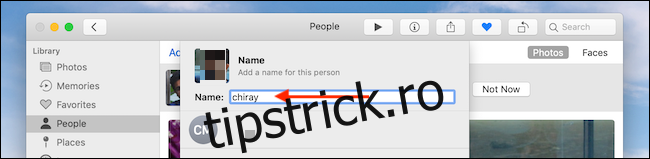
Faceți clic pe „Terminat” pentru a adăuga numele.
Alternativ, când vă aflați în fila „Oameni” și vedeți o grilă de chipuri, treceți cu mouse-ul peste o față și faceți clic pe butonul „Nume”. Tastați numele persoanei sau selectați un nume din listă, apăsați tasta „Enter” și ați terminat.
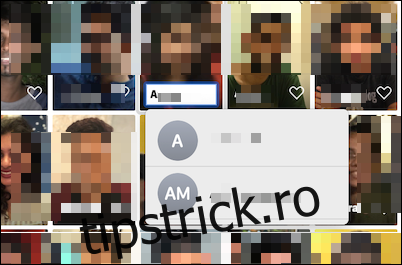
Dacă nu vă plac albumele inteligente de la Apple, puteți alege și unele dintre cele mai bune fotografii și să le organizați în propriile albume.